Omiń blokadę ekranu Samsunga [bez hasła i odcisku palca]
Kiedy ludzie zapominają hasła do ekranu lub kupują używany telefon Samsung bez usuwania hasła, muszą ominąć blokadę ekranu i uzyskać pełny dostęp do telefonu. W tym artykule przedstawimy pięć sprawdzonych metod, aby… omiń ekran blokady SamsungaNiezależnie od tego, czy chcesz wypróbować złożoną, darmową metodę o niskiej skuteczności, czy odblokować telefon Samsung za pomocą płatnego, ale łatwego w użyciu i działającego oprogramowania, zawsze znajdziesz rozwiązanie.

W tym artykule:
- Część 1: Omiń ekran blokady Samsunga za pomocą oprogramowania odblokowującego
- Część 2: Omijanie blokady ekranu Samsunga za pomocą ADB komputera
- Część 3: Omiń ekran blokady Samsunga za pomocą funkcji Znajdź mój telefon (SmartThings.Find)
- Część 4: Omiń blokadę ekranu Samsunga, przywracając ustawienia fabryczne
- Część 5: Omiń ekran blokady Samsunga za pomocą połączenia alarmowego
- Część 6: Często zadawane pytania dotyczące obejścia ekranu blokady Samsung
Część 1: Omiń ekran blokady Samsunga za pomocą oprogramowania odblokowującego
Ta metoda to pierwsze rozwiązanie, gdy zapomnisz hasła do Samsunga i chcesz ominąć blokadę ekranu, ponieważ jest bezpieczna i łatwa w użyciu. Oprogramowanie odblokowujące jest imyPass AnyPassGoPomaga ominąć blokadę ekranu Samsunga i usunąć wszelkie blokady za pomocą wzoru, takie jak PIN, odcisk palca, Face ID itp. Co więcej, program ten został zaprojektowany specjalnie dla Samsunga i jest w stanie usunąć blokadę ekranu w dowolnym modelu, takim jak seria Galaxy S25, S24 i S23.

Ponad 4 000 000 pobrań
Usuń blokadę ekranu Samsung bez hasła w 1 minutę.
Pełny dostęp do urządzenia uzyskasz po usunięciu blokady ekranu.
Obsługuje szeroką gamę urządzeń Samsung Galaxy.
Kompatybilny z systemem Android 5-16.
Oto kroki, aby ominąć ekran blokady w telefonie Samsung:
Zainstaluj program odblokowujący Samsung
Uruchom imyPass AnyPassGo po zainstalowaniu go na swoim komputerze. Wybierz Usuń hasło ekranowe.

Połącz się z telefonem
Następnie ustaw nazwę i model urządzenia, a następnie podłącz telefon do komputera za pomocą kabla USB.

Omiń ekran blokady Samsunga
Postępuj zgodnie z instrukcjami wyświetlanymi na ekranie, aby przełączyć urządzenie w tryb pobierania. Na koniec kliknij Usuń teraz przycisk, aby rozpocząć obejście blokady ekranu.

Część 2: Omijanie blokady ekranu Samsunga za pomocą ADB komputera
ADB, skrót od Android Debug Bridge, to narzędzie komputerowe do podłączania urządzenia z Androidem i debugowania go na komputerze. Za pomocą tego polecenia można ominąć blokadę ekranu Samsunga. Jednak telefon może być niestabilny po jej usunięciu. Zobaczmy, jak korzystać z tej metody.
Podłącz urządzenie z systemem Android do komputera za pomocą kabla USB.
otwarty Wiersz polecenia na komputerze.
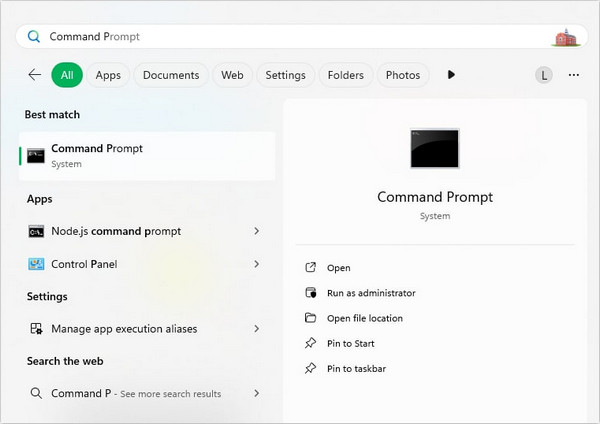
Wpisz polecenie: „adb shell rm /data /system /gesture.key”Następnie naciśnij Wchodzić i uruchom ponownie telefon. Ekran blokady zostanie usunięty.
Część 3: Omiń ekran blokady Samsunga za pomocą funkcji Znajdź mój telefon (SmartThings.Find)
Znajdź mój telefon komórkowy to usługa śledzenia urządzeń udostępniana przez firmę Samsung dla swoich klientów. Umożliwia ominięcie ekranu blokady w telefonie Samsung za pośrednictwem konta Samsung. Warunki wstępne obejmują:
1. Aktywowałeś funkcję Znajdź mój telefon w swoim telefonie
2. Dodałeś konto Samsung do swojego urządzenia.
3. Twój telefon musi aktualnie łączyć się z siecią.

Otwórz przeglądarkę i odwiedź findmymobile.samsung.com.
Zaloguj się do powiązanego konta Samsung. Następnie wybierz zablokowane urządzenie na lewym pasku bocznym.
Następnie kliknij Odblokować w przyborniku i po wyświetleniu monitu wprowadź hasło Samsung.
Część 4: Omiń blokadę ekranu Samsunga, przywracając ustawienia fabryczne
Przywrócenie ustawień fabrycznych spowoduje usunięcie danych z telefonu Samsung oraz ekranu blokady. Dlatego upewnij się, że masz kopię zapasową lub że na telefonie nie ma żadnych ważnych danych. Jeśli zalogowałeś się na koncie Google na tym telefonie, musisz wprowadzić hasło po przywróceniu ustawień fabrycznych, w przeciwnym razie telefon zostanie… zablokowane przez FRP.
Najpierw wyłącz telefon Samsung.
Naciśnij i przytrzymaj jednocześnie przycisk zwiększania lub zmniejszania głośności, przycisk zasilania (oraz przycisk Home, jeśli jest dostępny), aby wejść do menu. Tryb odzyskiwania. Gdy na ekranie pojawi się logo Samsunga, puść je.
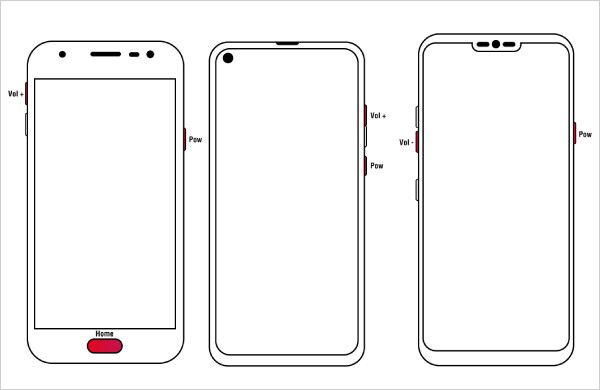
Wybierz Usuń dane / przywróć ustawienia fabryczne opcję. A następnie wybierz Teraz uruchom system ponownie.
Następnie wybierz opcję Reboot System Now (Uruchom ponownie system teraz), aby przywrócić ustawienia fabryczne urządzenia.
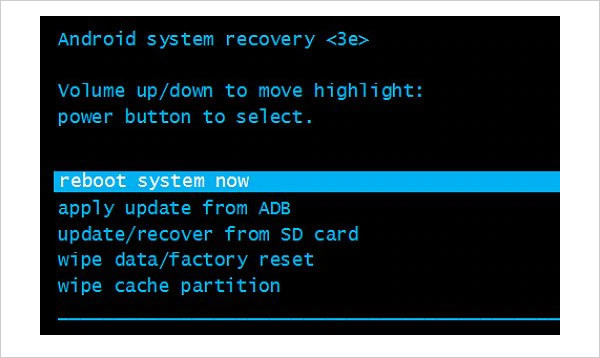
Część 5: Omiń ekran blokady Samsunga za pomocą połączenia alarmowego
Ostatnią opcją jest ominięcie ekranu blokady w urządzeniach Samsung za pomocą połączenia alarmowego. Jednak ta metoda umożliwia dostęp tylko do części funkcji telefonu, a nie do ekranu aplikacji ani do wszystkich aplikacji. Co więcej, działa ona tylko w niektórych starszych wersjach Androida.
Stuknij w Połączenie alarmowe Naciśnij przycisk, aby go aktywować. Gdy pojawi się dialer, wpisz kilka gwiazdek (*).
Skopiuj i wklej te gwiazdki, aż nie będzie można wkleić więcej. Skopiuj wszystkie gwiazdki.
Wróć do ekranu blokady i otwórz Kamera aplikację, a następnie przesuń palcem w dół, aby jednocześnie przejść do panelu powiadomień.
Kliknij przycisk koła zębatego, a zostaniesz poproszony o ponowne podanie hasła ekranowego. Teraz wklej skopiowane gwiazdki i kontynuuj wklejanie, aż interfejs ekranowy się zawiesi. Następnie zostaniesz przeniesiony na ekran główny.
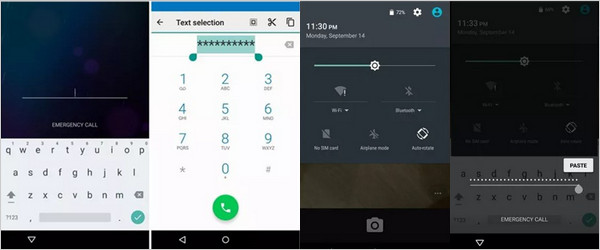
Często zadawane pytania.
-
Czy mogę ominąć ekran blokady Samsunga za pomocą aparatu?
Tak, możesz ominąć ekran blokady Samsunga za pomocą kombinacji przycisków aparatu. Dostęp do aplikacji Galeria można jednak uzyskać wyłącznie za pomocą Aparatu.
-
Co zrobić, jeśli zapomniałem hasła do ekranu blokady w telefonie Samsung?
Jeśli zapomnisz hasła do ekranu blokady, możesz ominąć ekran blokady lub zresetuj Samsunga bez hasła.
-
Jaki jest kod główny do odblokowania według wzoru Samsung?
Nie ma uniwersalnego kodu głównego do odblokowywania wzorów na urządzeniach Samsung.
Wniosek
W tym przewodniku opisano pięć sposobów obejście ekranów blokady w Samsungu telefonów i tabletów bez resetowania urządzenia. Możesz wybrać odpowiednią metodę i postępować zgodnie z naszymi instrukcjami, aby odzyskać dostęp do telefonu. imyPass AnyPassGo to dobry wybór dla początkujących.
Gorące rozwiązania
-
Odblokuj Androida
-
Odblokuj iOS
-
Wskazówki dotyczące hasła
-
Wskazówki dotyczące iOS

